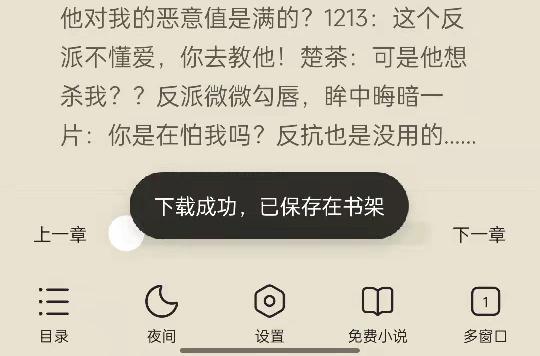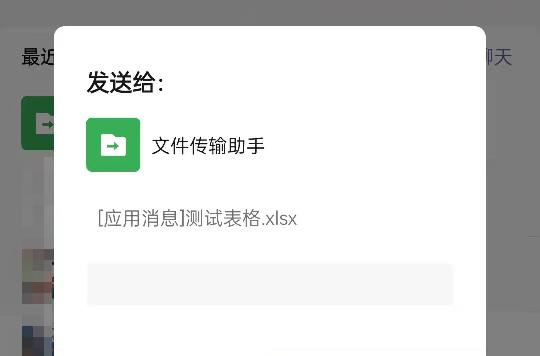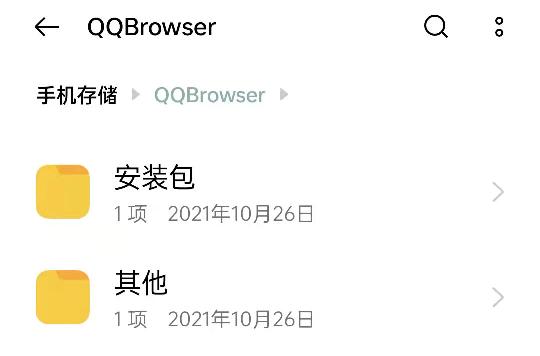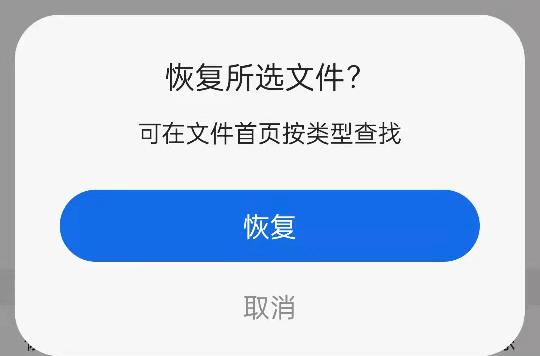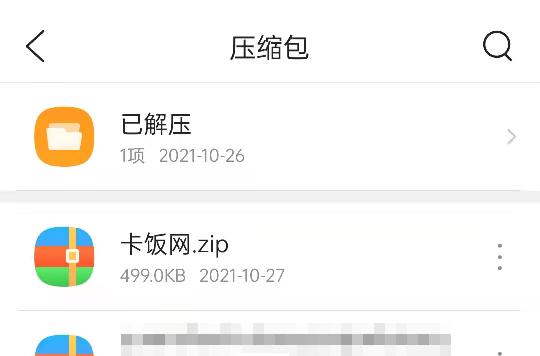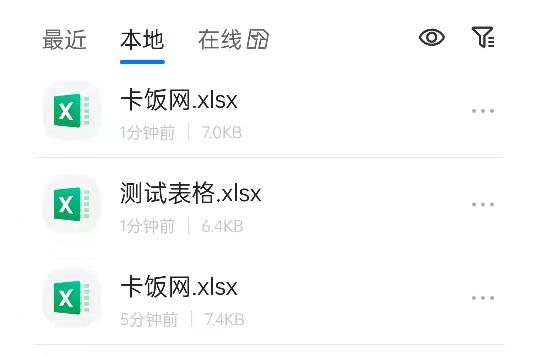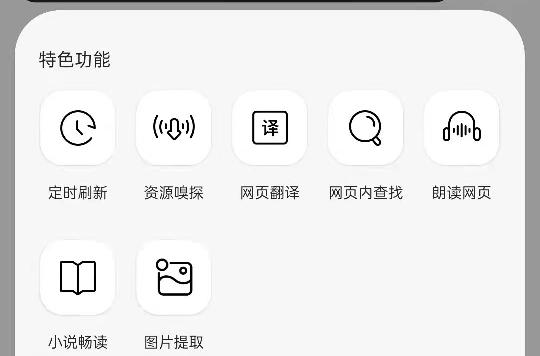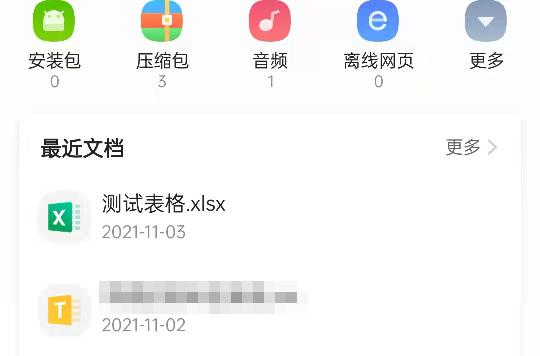如何设置QQ浏览器为默认浏览器
解决方法:
1、如果您安装了金山毒霸,请检查是否锁定了默认浏览器。
第一步:打开金山毒霸软件—点击百宝箱—点击浏览器保护;

第二步:检查浏览器锁定项是否是“已锁定”状态,如果已锁定,请在解锁后尝试重新设置QQ浏览器为默认浏览器;

2、如果您安装了猎豹浏览器,请检查是否锁定了默认浏览器。
第一步:打开猎豹浏览器—点击右上角“K”按钮。

第二步:在安全中心页面—点击上网防御—检查浏览器保护是否是开启状态,如果是开启状态,请关闭后重新设置QQ浏览器为默认浏览器;

3、如果您安装了360安全卫士,在设置QQ浏览器为默认浏览器时,会有一个提示弹框,请选择“允许修改”即可。

4、如果您安装了360安全卫士,请检查是否锁定了默认浏览器。
第一步:打开360安全卫士——点击右边更多——点击浏览器保护。


第二步:检查默认浏览器是否已锁定,如果已锁定,请在解除锁定后尝试重新设置QQ浏览器为默认浏览器。

5、如果您安装了百度卫士,请检查是否锁定了默认浏览器。
第一步:打开百度卫士——点击百宝箱——点击浏览器保护。

第二步:检查默认浏览器是否已锁定,如果已锁定,请在解除锁定后尝试重新设置QQ浏览器为默认浏览器。

6、如果您安装了电脑管家,请检查是否锁定了默认浏览器。
第一步:打开电脑管家——点击工具箱——点击浏览器保护。

第二步:检查默认浏览器是否已锁定,如果已锁定,请在解除锁定后尝试重新设置QQ浏览器为默认浏览器。

分享:
相关推荐
- 【QQ浏览器】 QQ浏览器无痕模式如何打开 09-10
- 【QQ浏览器】 手机QQ浏览器编辑文档怎么换字体颜色 01-10
- 【QQ浏览器】 QQ浏览器word文档字体大小怎么调 01-10
- 【QQ浏览器】 手机QQ浏览器word编辑怎样上传图片 01-10
- 【QQ浏览器】 手机QQ浏览器删除的文件怎么找回 01-10
- 【QQ浏览器】 QQ浏览器文档怎么重命名 11-06
- 【QQ浏览器】 QQ浏览器文档怎么压缩 11-06
- 【QQ浏览器】 QQ浏览器Word文档无法编辑怎么回事 11-06
- 【QQ浏览器】 QQ浏览器怎么在文档里加图片 11-06
- 【QQ浏览器】 QQ浏览器Word文档怎么添加图片 11-06
本周热门
-
QQ浏览器小说怎么下载到本地看 2021/10/30
-
QQ浏览器文件怎么发到微信 2021/11/03
-
手机QQ浏览器下载文件存储位置在哪里 2021/10/26
-
QQ浏览器文件删除了怎么恢复 2021/11/03
-
QQ浏览器看小说怎么屏蔽广告 2021/11/03
-
QQ浏览器压缩文件在哪个文件夹 2021/10/27
-
QQ浏览器怎么扫描二维码 2021/10/27
-
QQ浏览器编辑的文件保存在哪里 2021/10/27
本月热门
-
QQ浏览器小说怎么下载到本地看 2021/10/30
-
QQ浏览器文件删除了怎么恢复 2021/11/03
-
QQ浏览器看小说怎么屏蔽广告 2021/11/03
-
QQ浏览器文件怎么发到微信 2021/11/03
-
QQ浏览器压缩文件在哪个文件夹 2021/10/27
-
QQ浏览器网页翻译功能在哪里 2021/11/04
-
手机QQ浏览器下载文件存储位置在哪里 2021/10/26
-
QQ浏览器怎么压缩图片 2021/10/27
-
QQ浏览器怎么扫描二维码 2021/10/27
-
QQ浏览器Word文档无法编辑怎么回事 2021/11/06